版本:LiteIDE 33.1 语言:Go
总起:
这两天开始学了Photon服务器,然后想到其在免费版的限制,而且部署到Linux貌似不很很好,所以在网上寻找可以快速上手的服务器。
主要还是做客户端,但如果是小项目练习的话,总归还是避不开服务端的开发吧。在网上看了很久,最后在Erlang和Go上犹豫了一下,最终还是选择了Go,不过还是有点顾虑,毕竟Go只是一种语言,没有说是大家都在使用游戏服务端框架。
不过看大家说几个星期就很轻松的入门,想着开发起来也不难吧,最后就敲定使用Go了(我主攻也不是服务端,越轻松越好)。
这边参考了一下Defonds大神的文章,记录了一下LiteIDE的安装。
安装:
♦ Go语言
下完之后按照安装程序一步步安装就好,路径随意,环境变量安装程序会自动添加,所以没有太大的关系。
最后在CMD上看到以下结果就表示安装完成:
♦ MinGW
下载地址:https://sourceforge.net/projects/mingw/
当年练习C++的时候就用的这个工具,好怀念。
安装完之后正式安装包:mingw-developer-toolkit和mingw32-base。在Basic Setup中,然后在菜单栏Installation -> Apply Changes。等待安装完成:
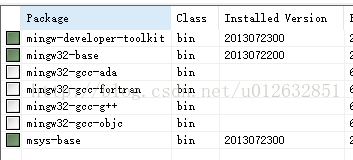
MinGW的bin目录需要添加到环境变量的PATH下,添加完成后CMD中有以下结果就算是成功了:
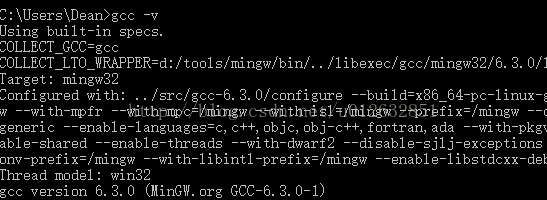
♦ LiteIDE
下载地址:https://sourceforge.net/projects/liteide/
安装完成后打开IDE,主要要配置Go语言和MinGW的环境变量。
菜单栏找到查看 -> 选项 -> LiteEnv,双击system.env进行配置,比如我本机的配置如下:
# native compiler windows 386
GOROOT=D:\tools\Go
#GOBIN=
GOARCH=amd64
GOOS=windows
CGO_ENABLED=1
PATH=D:\tools\MinGW\bin;%GOROOT%\bin;%PATH%
LITEIDE_GDB=gdb64
LITEIDE_MAKE=mingw32-make
LITEIDE_TERM=%COMSPEC%
LITEIDE_TERMARGS=
LITEIDE_EXEC=%COMSPEC%
LITEIDE_EXECOPT=/C
大家可以参考一下。
完成之后,菜单栏 文件 -> 新建 选择Command Project就可以开始一个命令行的工程了。








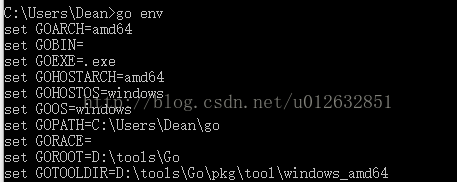













 1573
1573











 被折叠的 条评论
为什么被折叠?
被折叠的 条评论
为什么被折叠?








